向工作区放置节点
发布时间:2014/2/18 21:09:20 访问次数:503
有时要给连接好的导线上放置节点,D1FS4R然后从节点向另外的元件引线。如图5.5. 19所示的电阻网络,需要从导线中间引出一条导线,连接R3和R4电阻。完成这一操作,有以下3种方法。
(1)直接连接到导线。直接从R4引出导线,光标遇到Ri和R2之间的导线时单击,就可以自动在交叉点处生成一个节点,如图5.5. 20所示,再从R3的引脚向节点引出导线即可。
图5.5. 19 电阻网络
图5.5. 20 直接连接导线放置节点
(2)在导线上放置节点。在【Place]菜单下选择“Junction”选项,光标变成如图5.5.21所示。单击就可以放置一个节点,如图5.5. 22所示。再从该节点引出一条导线,指向下一个元器件即可。
图5.5. 21放置节点时的光标
图5.5. 22节点放置完成
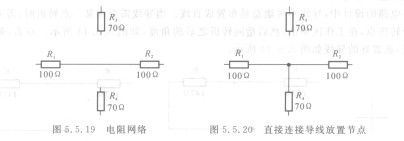
(3)利用快捷键放置节点。将光标定位在Multisim的工作区,按下Ctrl+J组合键,光标变成如图5.5. 21所示。此时,在导线上需要放置节点的位置单击,就可以放置一个节点,如图5.5. 22所示。

有时要给连接好的导线上放置节点,D1FS4R然后从节点向另外的元件引线。如图5.5. 19所示的电阻网络,需要从导线中间引出一条导线,连接R3和R4电阻。完成这一操作,有以下3种方法。
(1)直接连接到导线。直接从R4引出导线,光标遇到Ri和R2之间的导线时单击,就可以自动在交叉点处生成一个节点,如图5.5. 20所示,再从R3的引脚向节点引出导线即可。
图5.5. 19 电阻网络
图5.5. 20 直接连接导线放置节点
(2)在导线上放置节点。在【Place]菜单下选择“Junction”选项,光标变成如图5.5.21所示。单击就可以放置一个节点,如图5.5. 22所示。再从该节点引出一条导线,指向下一个元器件即可。
图5.5. 21放置节点时的光标
图5.5. 22节点放置完成
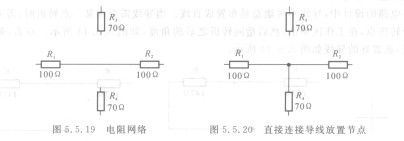
(3)利用快捷键放置节点。将光标定位在Multisim的工作区,按下Ctrl+J组合键,光标变成如图5.5. 21所示。此时,在导线上需要放置节点的位置单击,就可以放置一个节点,如图5.5. 22所示。

上一篇:布线(放置导线)
上一篇:在电路中放置仿真仪器


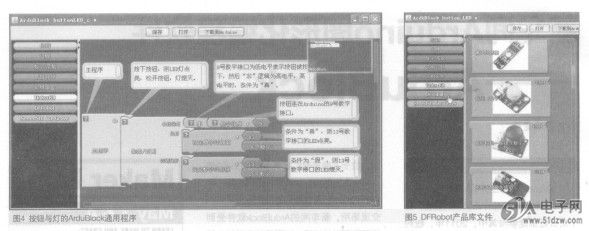
 公网安备44030402000607
公网安备44030402000607





